
どのように取得したいですか ChatGPT を使用したパーソナル音声アシスタントと ラズベリーパイ? 彼らは、音声を認識して人間の声で答えを返すパーソナル アシスタントを、ごくわずかなリソースでセットアップすることに成功しました。
ChatGPT が登場して以来、市場に出回っているさまざまなアシスタント (例として、最も人気のある Siri または Alexa を使用します) は遅れをとっています。 そしてそれはそれです OpenAI の ChatGPT は、その機能で世界中に波を起こしています. 一部のセクターでさえ、すでに彼を恐れています。 一部の取引では詐欺師になる可能性がありますか? 議論は開かれており、その規制は検討中です。 合法性とその使用の問題はさておき、この記事では、ChatGPT チャットボットと Raspberry Pi を使用して個人用音声アシスタントを構築する方法を紹介します。
プロジェクトを実行し、音声アシスタント ChatGPT をセットアップするには何が必要ですか?
ユーザー エドワイト・デルガド 達成済み - 別のユーザーのプロジェクトに基づく ニックビルド– 非常に少ないリソースでプロジェクトを実行し、彼がバプテスマを受けました gptアシスタント. 彼の偉業を再現したい場合は、次のものが必要です。
- ラズベリーパイ4
- USBまたは3,5mmジャック経由で接続するマイク
- スピーカー
GPT アシスタントの操作モード
プロジェクトを開始するためのすべてのキーを提供する前に、それがどのように機能するかを説明します。 まず、エドワイトは Google のテクノロジーを使用しました GTTS -Google text-to-speech- ChatGPT が受信したテキストを音声に変換し、後でプロジェクトに使用するスピーカーを介してそれを投影できるようにします。
また、 ChatGPT と Raspberry Pi は、ユーザー (この場合はあなた) が Raspberry Pi に接続したマイクを通して話すという事実のおかげでよく理解されます。. このメッセージは書店が受け取ります 音声認識 その音声メッセージをテキストに変換します。 その後、ChatGPT に送信されて応答できるようになり、メッセージも逆に翻訳されます。 つまり、Google のテクノロジーを使用すると、Amazon の Alexa や Apple の Siri の最も純粋なスタイルで、テキスト応答が音声によるメッセージ全体に翻訳 (または変換) されます。 それはすべてとても簡単に機能します。
Raspberry Pi の GPT インストール ウィザード
最初に行う必要があるのは、仮想環境の作成です。
python 3 -m venv venv
次に、環境をアクティブ化する必要があります bash またはで 魚:
source venv/bin/activate
source venv/bin/activate.fish
この手順の後、必要なパッケージとライブラリを次のようにインストールする必要があります。
pip install requirements.txt
最後に、あなたはしなければなりません .env.example ファイルの名前を .env に変更し、ファイルのトークンを ChatGPT ページのトークンに変更します。. トークンを取得するには、 OpenAI公式ページ との内容 認証セッショントークン .env ファイルにコピーする必要があります。 あなたはそれを準備します。
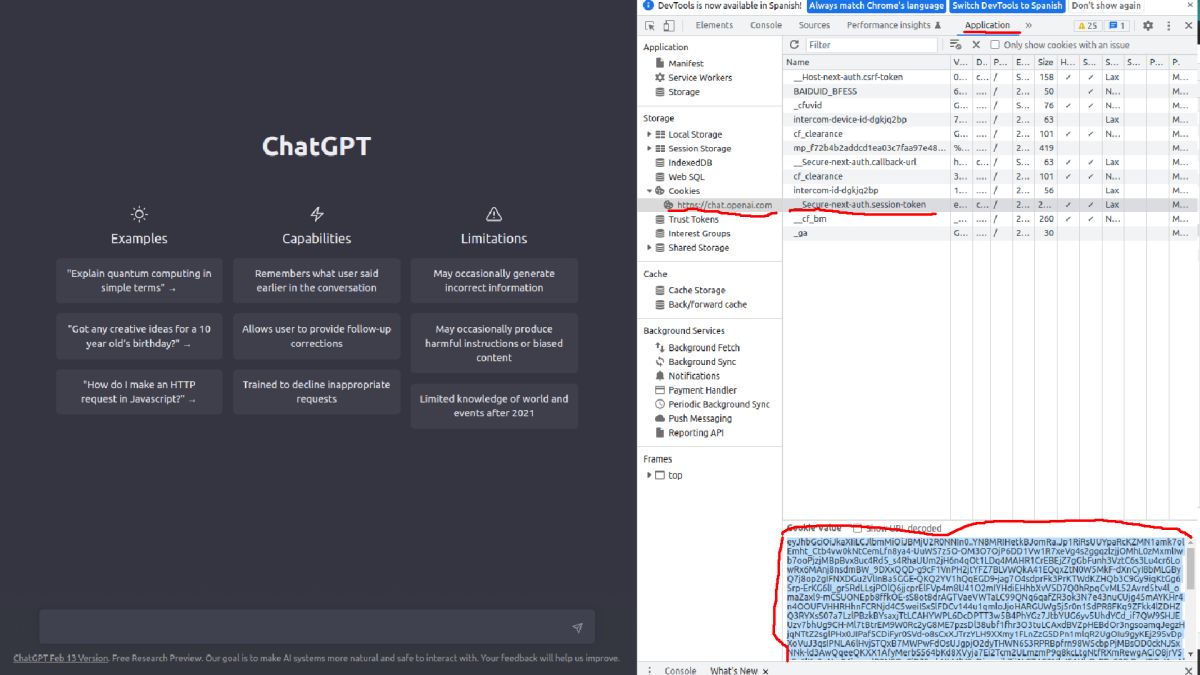
Edwight Delgadoによる画像
GPT アシスタントを起動して実行するには、何をする必要がありますか?
すべてがうまくいった場合、 GPT アシスタントを使用する準備が整いました. 前に述べたように、今こそインストールされたすべてを実行に移し、GPT アシスタントに質問することから始めましょう。 アシスタントを呼び出すには、他の音声アシスタントと同じように、質問の前に彼の名前を言います。 この場合、起動するキーワードは GPT です。 その瞬間から、好きなものを尋ねることができます。 さて、まずあなたがしなければならないのは スクリプトを入力して実行します:
python voice_chat.py
その正確な瞬間に、GPT アシスタントがあなたに挨拶し、その助けを提供します。 つまり、あなたの答えは次のようになります。
'Hola, ¿en qué puedo ayudarte?'
数秒待ってから、システムに接続されたマイクを通して彼に質問する必要があります。 前にお伝えしたように、まず相手の名前を言ってから、聞きたい質問を言う必要があります。 例:
'GPT, ¿recomiéndame un buen restaurante cerca de mi posición'
ボットの応答は数秒以内に表示されます。 そして、デジタル化された人間の声を通して。 一方、質問を終了したい場合は、 また、音声でセッションを閉じる必要があります とだけ言ってさようなら'または'どうもありがとう、さようなら'。
一方、Nickbild によれば、彼の経験によれば、彼は次のように保証しています。 Amazon Alexa や Google Home などのアシスタントから得られるものよりもはるかに優れたエクスペリエンス. ただし、現時点では、GPT ウィザードを起動するには、音声コマンドではなく、スクリプトを開始する必要があります。 現在、彼はプロジェクトがそのままにしておくことを望んでいないことを確認しており、 最も純粋なスタイルのコマンドを使用して GPT 音声アシスタントを起動する方法にすでに取り組んでいます 「ねえ、GPT」. つまり、ウィザードは引き続きバックグラウンドで動作し、コンピューターの実行中にいつでも呼び出すことができます。 最後に、プロジェクトがどのように機能するかを示すビデオ デモンストレーションを残します。
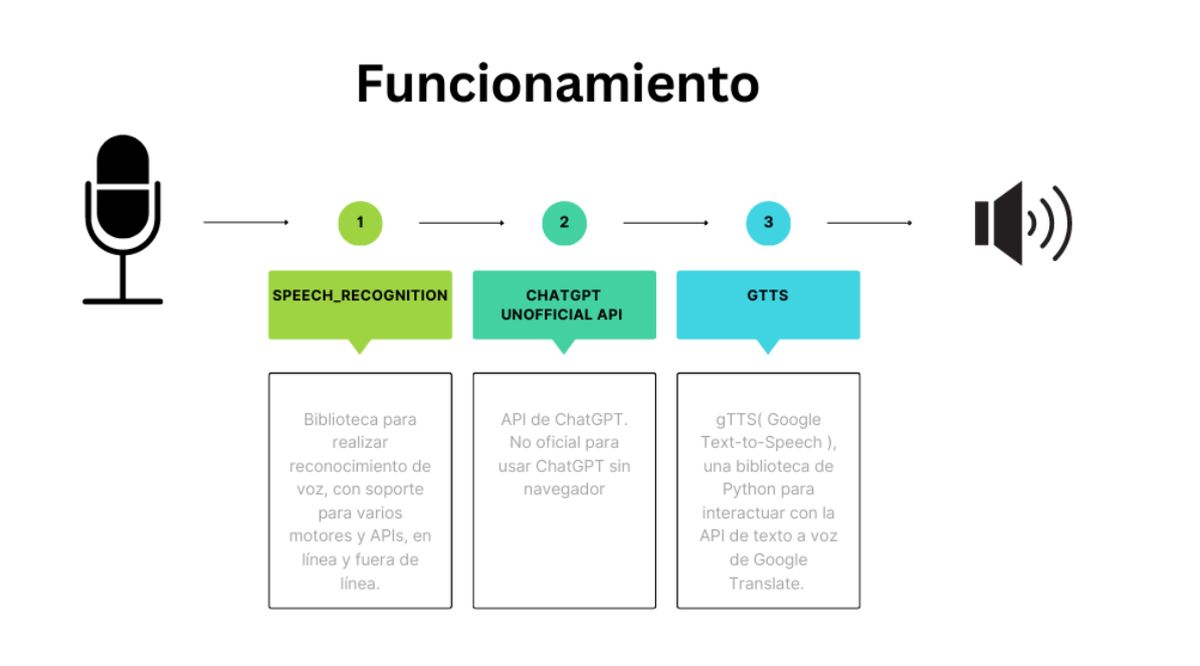
この投稿に感謝します。チャット gpt が会話できるように Chrome 拡張機能を使用してすべてを手動で行っていましたが、もっと「実行可能な」ものが欠けていました
ファイル内で gpt 音声の「アクティブ化」を変更する方法はあるでしょうか?